O SPED Fiscal, ou Escrituração Fiscal Digital (EFD), é o sistema de declaração da escrita fiscal em meio digital criado pela Receita Federal do Brasil em parceria com Estados e mais adiante Municípios. Consiste em gerar arquivos de texto contendo as informações de notas fiscais emitidas e de terceiros, inventários, conhecimento de frete e outros, reunindo as informações de cunho fiscal e de movimentação de mercadorias e serviços. Ainda não é obrigatório para todos, consulte seu contador.
Importante: não tratamos aqui do SPED Contábil nem de outros desdobramentos que são de alçada do contador, sendo arquivos semelhantes mas com algumas informações especializadas conforme cada objetivo.
O meio mais comum de Integração do Rufus Lemure é através da Integração com o Programa Contábil, onde geramos um arquivo no padrão especificado do sistema do contador, e este programa é que carregará as informações e gerará os arquivos EFD finais a serem transmitidos ao SEFAZ. Isto é recomendado inclusive porque haverá a validação das informações por parte do contador, corrigido dados errados e repassando ou complementando instruções, e algumas informações (blocos) que o ERP trata de forma bruta, são agrupadas e extrapoladas pelo sistema contábil. O programa oficial do governo é bastante “cru” nestas questões e dificulta o trabalho.
O arquivo Sped gerado pelo Rufus Lemure é um arquivo intermediário, e deve ser importado pelo programa contábil do contador, sua finalidade é apenas servir como forma padronizada de troca de dados entre o ERP e o programa contábil, inclusive é possível gerar blocos parciais, pois várias contabilidades utilizam diversas fontes de informação para montar os controles da sua empresa.
Para gerar o Sped siga as orientações do manual de integração contábil. O restante deste manual aborda considerações sobre cadastros e informações que precisem ser revisados ou complementados no Rufus Lemure, e cuidados que precisam ser tomados de agora em diante, se sua empresa está obrigada ao SPED Fiscal.
Códigos genéricos de Produtos e Serviços
Códigos genéricos “9999999999999” para produtos e “0000000000000” para serviços.
Embora o Rufus Lemure permita a utilização destes códigos para finalidades diversas, eles não devem mais ser usados com o SPED, pois junto ao arquivo há um descritivo de inventário, e uma tabela de produtos e serviços, que serve como resumo do que está sendo enviado. Os códigos genéricos causam o problema de duplicação de códigos, ou seja, você terá várias vezes o mesmo código em descrições diversas, causando erro de validação.
Como consta no arquivo todos os meses o resumo do inventário (somente itens com estoque), a partir do uso do SPED é imprescindível começar a controlar o estoque corretamente. Se sua empresa não usa controles apurados de estoque, como no caso de produção sem controle pelo Sistema, é necessário criar uma rotina de executar o inventário de estoques e ajustar as quantidades uma vez por mês, na data de geração do arquivo, ou informar ao contador através de outro modo, como uma planilha do excel convertida em texto, com formato que o programa do contador aceite.
Tipo de Item
Antes da criação do SPED o Lemure ERP já tinha sua própria lista de tipos de itens. Como a lista de finalidade do Sped é diferente da do Lemure, foi criada uma hierarquia de configurações para simplificar a adoção sem precisar mexer muito em cadastros.
- No cadastro do Produto ou Serviço, se o item for um material físico (não serviço), na guia dados do produto, existe o campo “Finalidade” que é idêntico à tabela SPED. Se for selecionado algo específico ali, será levado ao arquivo. Se estiver em “<Auto>”, que é o padrão, o sistema avalia as demais opções.
- Em seguida se necessário o sistema verifica a família vinculada ao grupo do item. Conforme a família, informações de estrutura e outros detalhes, o sistema tenta definir o tipo de item.
- Se ainda assim não for possível definir uma finalidade para o item, o padrão será 99 – outros.
IMPORTANTE: se for marcado para gerar somente inventário, os itens marcados para “não movimentar estoque” serão ignorados no arquivo – mesmo que haja estoque residual registrado com base nos movimentos de estoque antigos.
Opção de lançamento de NFs manualmente (sem cálculo automático)
Quando lançar NFs sem o cálculo automático, é preciso que os itens fechem com os totalizadores da NF.
Tanto em NFs Emitidas quanto de Terceiros, o sistema Rufus Lemure foi ajustado para permitir digitação manual de todos os campos, quando se desmarca o “Calcular Automaticamente” na NF – inclusive os campos de Tipo de ICMS e Tipo de IPI, que antes ficavam travados. Isto torna possível digitar totalmente uma NF manual, porém como os dados são validados na forma “soma os produtos” e “compara com os totais da NF”, não é mais possível informar apenas nos totais. Todos os campos, como valores de base e percentuais precisam ser informados em coerência de cálculo com os totais. No cálculo automático o sistema faz tudo por conta, baseado nas configurações.
Este recurso permite que se digite qualquer NF, mesmo que ela não seja contemplada pelas metodologias de cálculo do Rufus Lemure, servindo como “Plano B”. A ordem de avaliação de regras e configurações para os impostos pode ser vista no manual “Mapa de Tributação”, mas via de regra o sistema irá avaliar principalmente a CFOP.
Em geral isto não será um problema, pois a NF-e valida uma grande quantidade de informações que são alinhadas com o Sped.
Configurar corretamente Tipo de ICMS, Tipo de IPI, PIS/COFINS
Quando lançar NF de Terceiros também é preciso configurar corretamente na CFOP o PIS/COFINS e o Tipo de ICMS/IPI. Isto também vale para NFs Emissão, porém subentende-se que muitas empresas já faziam isso na emissão, devido à NF-e.
Na situação genérica:
- Em Configurações/Configurações Gerais/Impostos, se configura os percentuais de impostos de contribuição social (CSLL/IRPJ/PIS/COFINS). Provavelmente sua empresa já tem isso configurado se emite NF-e, porém é interessante verificar. Em 2012 foram criados dois campos na CFOP para indicar manualmente os tipos de PIS/COFINS, conforme tabela fiscal. Quando os campos estão desmarcados o sistema usa a lógica automática, atribuindo o tipo conforme tenha ou não valor de PIS/COFINS, e conforme a empresa esteja no SIMPLES.
- No Cadastro da CFOP, marcar os campos “Usar Tipo de ICMS da CFOP” e “Tipo de IPI da CFOP” (orientação com base principalmente em indústrias – comércios por vezes tem outra recomendação), e então configurar o tipo de cada imposto corretamente para cada operação. Deve-se revisar o cadastro das CFOPs mais comuns usadas pela empresa.
- Ainda no Cadastro da CFOP, indicar o Tipo de Operação correto (como Faturamento, Devolução, etc.).
- Ainda no Cadastro da CFOP, indicar quando a operação for de Faturamento (Compra ou Venda), e tiver PIS/COFINS, marcar o campo “Permite PIS/COFINS/CSLL/IRPJ”.
- O Rufus Lemure reconhece Conhecimentos de Transporte a partir da CFOP, bastando configurar as CFOPs de aquisição de serviços de transporte como tipo de operação “5 – Transporte”. Se for um CT-e com XML, o sistema reconhece como documento fiscal modelo 57, caso contrário como nota fiscal de transporte – modelo 07.
Obs: estas configurações por vezes podem estar também em Produtos/Serviços e em Regras de Tributação, mas vamos nos ater ao caso padrão neste manual. Regras específicas da empresa devem ser feitas com acompanhamento do pessoal do suporte.
Importante: somente serão calculados PIS/COFINS/CSLL/IRPJ, se a CFOP for do tipo “1 – Faturamento” e se estiver marcado “Permite PIS/COFINS(…)”, ou se estiver em uso uma CFOP que o sistema reconheça por padrão como uma CFOP do tipo faturamento.
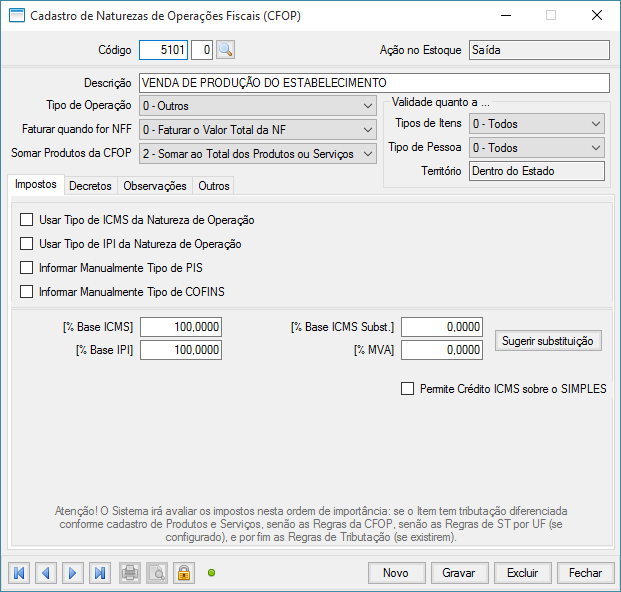
Cadastro de CFOP
Revisar códigos do IBGE
Nos endereços dos Terceiros e Transportadoras, é necessário constar sempre o código do IBGE. Este código pode ser obtido na tela do endereço clicando-se em Buscar CEP, “localizar o código do IBGE pela Cidade” ou “localizar o código do IBGE pelo CEP”. Dependendo da localidade estará disponível em um ou em outro, e sempre é necessário indicar primeiro a UF/Estado.
O sistema possui um processo que permite repassar todos os códigos de IBGE de uma vez, que pode ser usado para inicializar o banco de dados. Como é um processo administrativo do Banco de Dados, não deve ser rodado sempre, mas facilita na primeira vez. Depois basta o usuário ter cuidado de cadastrar corretamente. Empresas que utilizam NF-e já tiveram este processo feito.
Revisar Terceiros no Simples
Em algumas situações pode ser solicitado o regime tributário do Terceiro, portanto é recomendável para Pessoas Jurídicas, ir no Cadastro de Terceiros/Guia Impostos, e marcar a opção “Optante pelo Simples” quando for o caso deste regime tributário.
Configurar Conta Contábil em CFOPs e Grupos
As contas contábeis são estruturas hierárquicas em que a contabilidade separa os diversos tipos de créditos e débitos. Conforme a Integração Contábil, será possível configurar as contas contábeis no Rufus Lemure, para que os lançamentos cheguem ao contador mais organizados e próximos do resultado final.
Conforme a estrutura do EFD, são possíveis as contas contábeis em Produtos e em CFOPs (conforme a utilização de cada NF).
Assim, para facilitar os cadastros, o campo Conta Contábil foi inserido nos cadastros de Natureza de Operação (CFOP), guia Outros, e em Grupos de Produtos e Serviços. Neste campo deve ser informado o código da conta contábil no Sistema do seu Contador (é o código da conta mesmo, e não o código analítico hierárquico composto por números e pontos).
Informe-se com o seu contador quais as contas contábeis a usar. É necessário na tela de Exportação Contábil do Rufus Lemure informar também a Conta Contábil Padrão, ou seja, todos os itens que não tem Conta Contábil caem na conta Padrão.
Alguns programas contábeis já importam informação pré-definida para esta informação, tornando dispensável configurar isto no ERP.
Cadastrar as Séries das NFs corretamente
Na forma normal de lançamento, muitas empresas usam séries atribuídas aleatoriamente, como “U” (única), “1”, “NT” (terceiros), etc. No caso do Sped, será obrigatório sempre informar a série correta de cada NF. As séries mais comuns são “A” (serviços), “S” (NFS-e), “1” (produtos série única), “A1” (conjugada serviços + produtos, na verdade são suas NFs em uma), entre “1” e “899” (NF-e), entre “900” e “999” (NF-e em modo de contingência Scan), ou “CF” (Cupom Fiscal). No caso das NFs emitidas, temos orientado os nossos clientes a usar “100” ou “50” para diferenciar a NF-e emitida.
Observações sobre Códigos de Terceiros e Transportadoras no Arquivo
No arquivo de exportação é preciso juntar as tabelas de Terceiros e Transportadoras. Como no Rufus Lemure estes cadastros são separados e tem código que repetem de uma tabela para a outra, foi usada a seguinte lógica: “0” + Código do Terceiro, “1” + Código da Transportadora, exemplo: “150” – Terceiro, “050” – Transp.
Sendo assim os códigos do arquivo serão diferentes do código nativo do Rufus Lemure, pois tem um 0 ou 1 no começo do código. Esta informação irá para o sistema do contador.
Importando XML de NF-e e CT-e de Terceiros
Torna-se obrigatório para o Sped arquivar os XML das NFs e Conhecimentos de Transporte recebidos pela empresa. Estes XML quando arquivados junto ao cadastro da NF/CT, indicam dados adicionais, como a Chave de Acesso, Impostos e outros dados que serão extraídos para a contabilidade.
Se você não sabe importar as NFs de Terceiros, é só conferir o Manual da NF-e, na seção sobre importar NF-e/CT-e de Terceiros.
Lançar as CFOPs corretas em NF de Terceiros, e verificar os valores
Quando lançar as NFs de Terceiros, tenha sempre em mente que não se lança a CFOP que veio impressa na NF, e sim a CFOP correspondente de entrada. Se a operação era “venda” para quem emitiu a NF, para sua empresa ela será “compra”. Verifique com seu contador qual a CFOP correta para cada situação.
Os valores lançados no Rufus Lemure devem fechar com o que foi lançado na NF do Terceiro.
Alguns sistemas contábeis para o Sped validam que o valor de Fatura seja igual ao Valor da NF, caso haja fatura. Sendo assim, se houver diferença entre Valor Fatura (soma dos títulos) e Valor Total da NF, o sistema poderá gerar uma mensagem de erro. Neste caso é necessário verificar qual a melhor forma de proceder em cada caso, conforme cada leiaute. No geral é recomendado ou fechar o Valor Total dos Títulos = Valor da NF, ou gerar os Títulos manualmente sem vincular diretamente nos vencimentos da NF.
Para a segunda ideia acima, basta “1 – gravar a NF de terceiros, gerando os títulos e vencimentos”, e “2 – apagar o número da fatura na NF e zerar os vencimentos, e ao gravar a NF de Terceiros dar NÃO na pergunta sobre gerar os títulos”, assim os títulos gerados na primeira gravação serão mantidos, e a NF é gravada na segunda vez sem vínculos com vencimentos.
De onde vem as informações para o arquivo EFD? NF x NF-e, CT x CT-e
Quando se trata de NF-e e CT-e (conhecimento de transporte), por se tratar de documentos eletrônicos, basta importar o XML dos documentos, complementar os cadastros e está tudo correto. Detalhes de impostos são trazidos diretamente do XML importado, portanto facilitando bastante as tarefas.
Caso contrário a informação é carregada do cadastro da NF.
Obs: não importando se foi carregado um XML ou digitado, as informações precisam estar completas e corretas. O XML no caso serve para adiantar a tarefa de digitação e para servir como indicativo de quais os dados corretos aplicáveis. Ele também contem alguns dados que o Lemure não considera, e que podem ser extraídos na hora de gerar o Sped, ainda que não constem em cadastro.
No inventário, é importante considerar:
- São inseridos como inventário itens com movimentação no mês ou itens sem movimentação mas que tenham estoque.
- Quando há movimentação no período, o preço unitário é a média dos preços de compra do período sem impostos. Este valor é automático do sistema e não pode ser alterado pelo usuário.
- Quanto não há movimentação no período, o preço unitário é o preço de custo sem impostos ou caso este esteja zerado, é o preço de compra padrão, sem o ICMS. Ambos são campos do cadastro de produtos.
- Se o contador necessitar apenas dos blocos relativos ao inventário, devido a alguma necessidade especial, pode-se gerar o Sped normalmente, então descompactar o arquivo, abrir o arquivo TXT do SPED no bloco de notas, e remover todas as linhas que não comecem com “|H010|” ou “|H005|’. Outra alternativa é simplesmente digitar em uma planilha do excel com estrutura que o programa do contador reconheça (ordem das colunas), e salvar como CSV ou TXT. Ou ainda, o sistema possui uma opção para gerar o Sped somente com inventário, na tela de geração do arquivo de contabilidade.
Códigos de erros mais comuns quando importa no sistema do contador
Os erros mais comuns de importação do EFD no Sistema Contábil referem-se ao total de campos na NF em relação aos Itens, como soma do Valor dos Itens em relação ao Valor dos Produtos, que é informado no cabeçalho da NF. Estes erros são causados geralmente por divergências de cálculos no Rufus Lemure em relação ao Sistema Contábil, em NFs com situações específicas que fogem aos padrões. No sistema JB Cepil, por exemplo, este erro será exibido indicando “VAL DOC diferente da soma dos itens”.
Outros erros comuns relacionados a isso (quando se referem a valores errados):
- Arredondamento diferente, em geral 1 centavo – ao contrário da NF-e o Sistema Contábil geralmente bloqueia qualquer diferença – a NF-e tem tolerância de 1 centavo a 10 reais, dependendo do campo.
- Diferença de modo de cálculo de um sistema para o outro.
- Quando a NF é digitada manualmente (sem o cálculo automático), pode ser que o usuário tenha digitado valores divergentes entre os itens e os totais da NF.
Em caso de erros desconhecidos é necessário solicitar ao contador cópia da mensagem de erro, e repassar para análise do Suporte Técnico quais as NFs que geraram erros, uma cópia do arquivo que gerou o erro e um backup atualizado do Banco de Dados do Rufus Lemure.
Exemplo:
Abaixo exemplos de erros no Sistema JB Cepil. Estes erros, descritivos e a própria imagem vão variar de um sistema para o outro, ou mesmo entre versões do mesmo sistema contábil. Fica a imagem como exemplo genérico. Na imagem, os erros discriminados:
- Possível erro de código do IBGE inválido ou zerado, ou erro de CFOP digitada errada. Lembrando que as digitações de CFOP nas NFs de Terceiros precisam usar o “equivalente de entrada”, pois a operação era “venda” por exemplo, para quem emitiu a NF, mas para quem recebe é “compra”. Basta preencher corretamente o código do IBGE no cadastro do Terceiro e verificar a CFOP informada na NF de Terceiros.
- Possível erro de digitação de valor em NF informada manualmente sem cálculo automático (a soma dos itens não bate com o total informado no documento), ou eventualmente possível divergência de cálculo entre o Rufus Lemure e o sistema contábil. Também pode ser causado por arredondamentos, mesmo que seja diferença de 1 centavo. É preciso corrigir a digitação se for o caso, ou enviar para verificação pelo Suporte Técnico do Rufus Lemure, caso seja divergência de cálculo.
- Possivelmente NF de Terceiros cadastrada com versão do Rufus Lemure ainda não preparada para o Sped (alguns cálculos mudaram depois disso para obedecer ao padrão do Sped). Em geral basta ir na NF de Terceiros no Rufus Lemure, marcar o calcular automaticamente e gravar novamente.
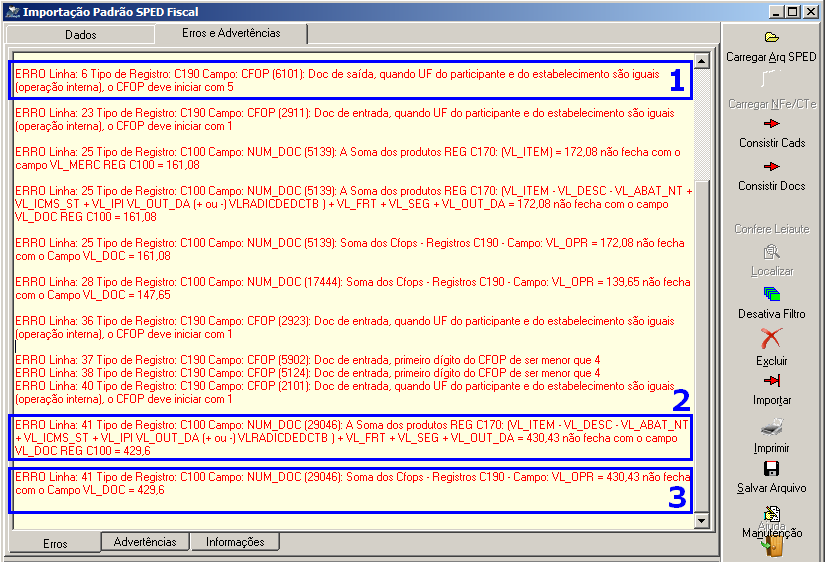
Exemplo de Erros no sistema contábil JB Cepil
IMPORTANTE – validador oficial
Outra situação de erro comum, é o contador tentar validar o arquivo direto no validador Sped do governo. Como este é um arquivo intermediário, esta validação quase sempre passará na análise estrutural, mas acusará erros na análise de conteúdo, exatamente porque há campos ou blocos, como acumuladores de impostos, que o Rufus Lemure não trata, por não fazerem parte de seu escopo.
IMPORTANTE – ECF
Para empresas que utilizam impressoras fiscais (ECF), é necessário gerar um registro extra, com o conteúdo da memória fiscal da impressora. Este arquivo extra deverá ser gerado por programa próprio de cada impressora. O programa MFD da impressora deve ser instalado no computador onde ela está instalada, e possui geralmente dois comandos: um para extrair a memória fiscal para um arquivo MFD, e outro para converter o MFD em arquivo do Sped Fiscal. Os comandos devem ser executados em sequência neste caso.
O arquivo final do Sped deve ser enviado ao contador, e será importado normalmente da mesma forma que o arquivo do Rufus Lemure, sendo que este arquivo contém apenas os blocos C400.
Para localizar o programa correto, basta ir no site do fabricante da sua impressora fiscal, geralmente a partir do modelo da impressora ou de uma seção de “suporte”, localizar o download do programa específico para geração do Sped. Abaixo alguns links:
- Bematech – lista de impressoras: http://partners.bematech.com.br/suporte-e-recursos/downloads. Basta clicar no modelo da impressora, então em download, drivers, selecionar o tipo de sistema operacional windows e selecionar mais abaixo o programa WINMFD. Faça o download e instale.
- Daruma – página geral de suporte, com vários programas da impressora: http://www.desenvolvedoresdaruma.com.br. A forma mais fácil é baixar o programa DarumaReport neste link, mas existem outras alternativas.
Outras informações sobre como extrair o arquivo Sped da sua impressora fiscal, solicite suporte diretamente no 0800 do fabricante.
BLOCO K
O bloco K faz envio para o fisco do controle de produção e estoque. Segundo instruções no próprio manual do Sped Fiscal EFD, o bloco K é dispensado para empresas no simples nacional, e ainda conforme o perfil da empresa poderá ser exigido somente os blocos K200 e K280 que tratam do estoque.
Este bloco será trata de dois tipos de informações:
- Se sua empresa tem licença Produção, ou seja, for uma indústria, ele contem um resumo do seu processo produtivo e estoques, inclusive industrializações por encomenda e materiais recebidos de ou remetidos a terceiros (material pendente). Alguns recursos do arquivo não são suportados pelo Rufus Lemure ERP e portanto não são gerados.
- Se sua empresa é comércio de atacado ou equiparado à indústria será preciso gerar o bloco K somente inventário, registros bloco K200 e K280. Como K280 trata de correções de estoque informado errado anteriormente, e este controle não é suportado no Rufus Lemure ERP, se for necessário fazer retificações de estoque escriturado anteriormente será preciso informar seu contador, e a correção será feita diretamente no programa contábil.
Para fins de inventário, o bloco K diferencia o seguinte:
- Estoque próprio – caso normal.
- Estoque próprio em posse de terceiros – serão somados os materiais pendentes em NFs emitidas (tipo especial de CFOP remessa de material pendente) até a data de fechamento do período gerado.
- Estoque de terceiros em posse da empresa – serão somados os materiais pendentes em NFs de terceiros (tipo especial de CFOP retorno de material pendente) até a data de fechamento do período gerado.
Os registros H005/H010 do inventário somam somente o estoque próprio.
O registro bloco K200 registra todos os tipos de estoque.
Instruções e informações especiais
Registro K280
Trata do acerto de inventário da escrituração anterior, conforme o manual sped deve estar entre 2 inventários do bloco H. Isto quer dizer que somente pode ser feito acerto após o fechamento do ano e referente ao período anterior (confirmar com a contabilidade). Devido a isto, e ao fato de que o arquivo de integração contábil gerado pelo Lemure ERP tem finalidade de alimentar o sistema do contador,
caso seja necessário corrigir informações de períodos anteriores será preciso lançar diretamente no sistema do contador, e neste caso é sugerido gerar um relatório de estoque de inventário e enviar o relatório para o contador, com as quantidades a serem corrigidas para este lançar manualmente no sistema contábil.
Em nível de sistema, a informação do K280 não deve ser confundida com as correções de estoques para correção de inventário que são feitas dentro do período atual antes do encerramento, e que entram no totalizador normal. Em caso de erros em levantamentos é preciso: a) informar o contador para este corrigir a escrituração contábil do período anterior, e b) informar no sistema as incorreções via acerto de estoque, para que o totalizador de estoque do período coincida com o valor contabilizado e escriturado. Como isto é cumulativo, quanto mais tempo passa com o erro de estoque, mais complicado é de consertar, é preciso conferir sempre.
Registro K200
Foi criado o relatório 15 – estoque para inventário, em Consulta Produtos e Serviços, para facilitar a conferência das informações que estão indo para o arquivo. Enquanto os relatórios normais de estoque exibem o estoque total, este relatório informa as quantidades dos produtos que são levados ao bloco K, considerando os totais com e de terceiros, além do estoque próprio (estoque = estoque – de terceiros). Os itens marcados para não movimentar estoque em seu cadastro tem total zerado neste relatório.
- em licenças de Produção do Rufus Lemure ERP, será obrigatório fazer o registro de diárias de produção, caso contrário o sistema não possui controle de estoque dos materiais que saem e produtos prontos que entram
- se no fechamento do mês houver material de terceiro pendente, será incluso no bloco K200 (mais detalhes em “industrialização e remessas”, mais abaixo).
Ordens de desmonte
Devido à distinção que o sped faz de ordem de produção de ordem de desmonte, foi criado um campo no cadastro de ordens, para indicar se a ordem de produção do tipo desmonte – é apenas um marcador, não existe nenhum tratamento diferenciado no sistema. Para cobrir outros detalhes destes controles, foram feitos alguns ajustes, a partir de DEZ-2018:
- adicionado na estrutura de produtos e na baixa de diárias o registro de sucata gerada pela OS
- assim uma OS normal entra o estoque do produto e sai o estoque dos materiais, podendo gerar sucata
- e uma OS de desmonte entra o estoque do produto novo e sai o estoque do produto original desmontado, podendo registrar sobra de sucata (exemplo de desmontar uma cadeira pra trocar o estofado, sobra o estofado velho e a cadeira velha com outro código sem estofado – podendo ser utilizados em outra ordem para fins de produção normal)
Finalidade de produtos
A finalidade do item é definida pelo campo Finalidade dentro da aba Dados do Produto, em alinhamento com o campo Tipo de Item e outras informações. Veja o tópico Tipo de Item mais acima.
Industrialização e remessas
O bloco K, mesmo somente inventário, requer controle de estoque seu em posse de terceiros, e de terceiros em sua posse. Insto pode incluir situações como consignado, remessa para feiras, remessa para conserto, industrializações por encomenda, etc. Há diversos tratamentos específicos que são esperados, e alguns podem ser aplicados à sua empresa ou não – consulte seu contador.
Para o Rufus Lemure ERP saber que algo é uma remessa e deve ser devolvida, é preciso utilizar o sistema de controle de Material Pendente:
- se for controlado material pendente entra no inventário o estoque em posse de terceiros ou de terceiros em posse da empresa, como em industrialização.
- referente industrialização na versão Produção: o bloco K pode registrar as industrializações baseado apenas na CFOP: 1902, 2902, 5901, 6901, em registro específico de industrializações (não inventário). O tipo de operação na CFOP deve estar marcado como 6 ou 7.
- isto porque para inventário é preciso controlar remessa/retorno e saldos, e para lista de industrialização pede apenas a lista de materiais retornados (industrialização concluída ou data de retorno da NF).
Para baixar material pendente manualmente:
- normalmente o material pendente é retornado por NF de retorno, seja própria ou do terceiro (dependendo de quem fez a remessa)
- para os casos em que um item remetido com controle não irá retornar (por razões diversas), deve ser feita NF simbólica não eletrônica – somente para registro de estoque e baixa do material pendente
- NF simbólica é uma NF criada apenas para fins de controle dentro do sistema, mas que não é uma NF real, é apenas um controle interno
- estas NFs simbólicas somente para controle interno não devem aparecer na contabilidade, para tanto deve-se criar uma série não numérica (para não coincidir com as usadas na NF-e), e marcar como “padrão para controle interno”
- As séries de controle interno nunca são puxadas no arquivo para Contabilidade mas são consideradas, por exemplo, no saldo de material pendente sendo considerada baixa manual
Se necessário, veja como ativar o controle de material pendente.
